Allegro中常用快捷键说明
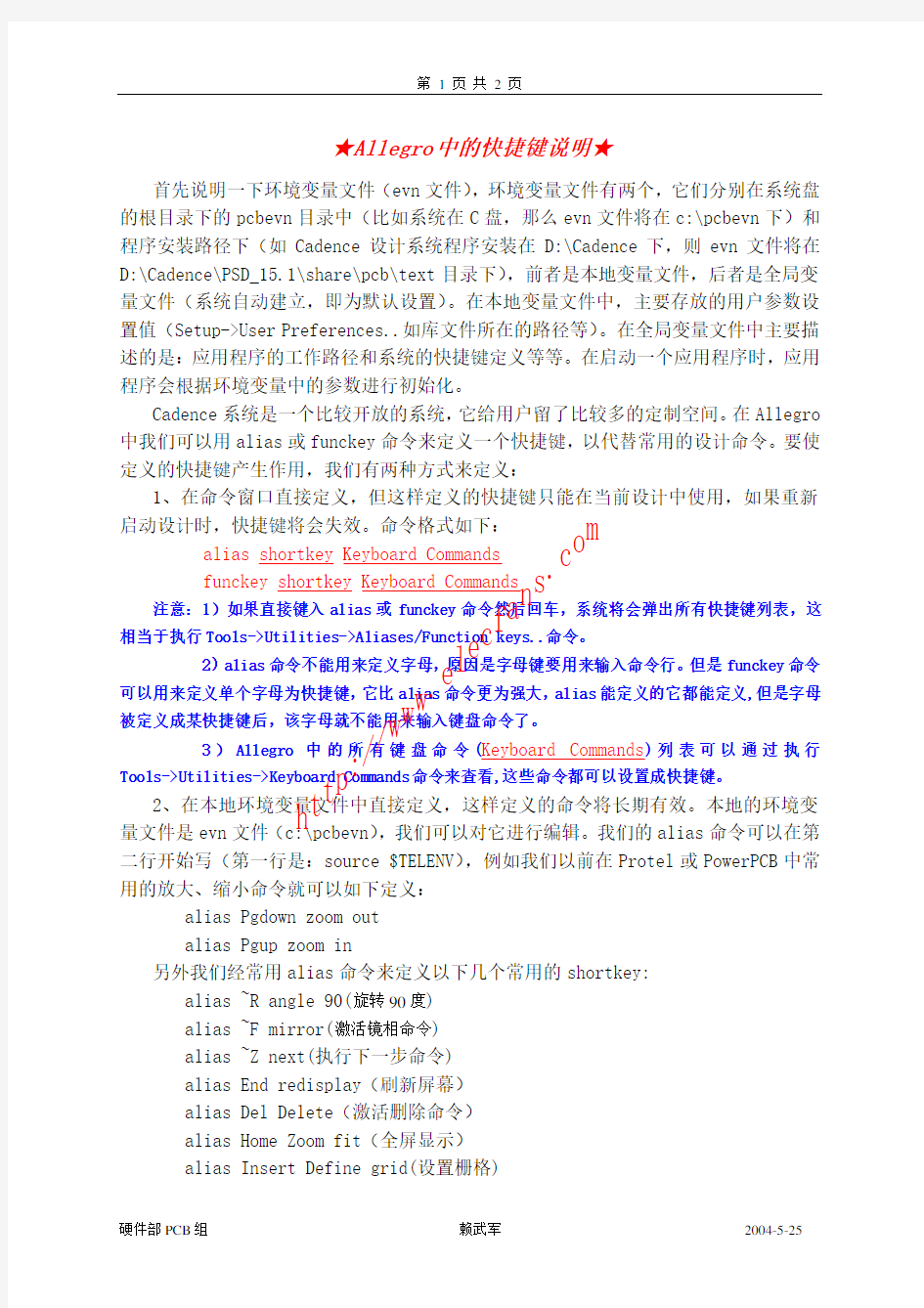
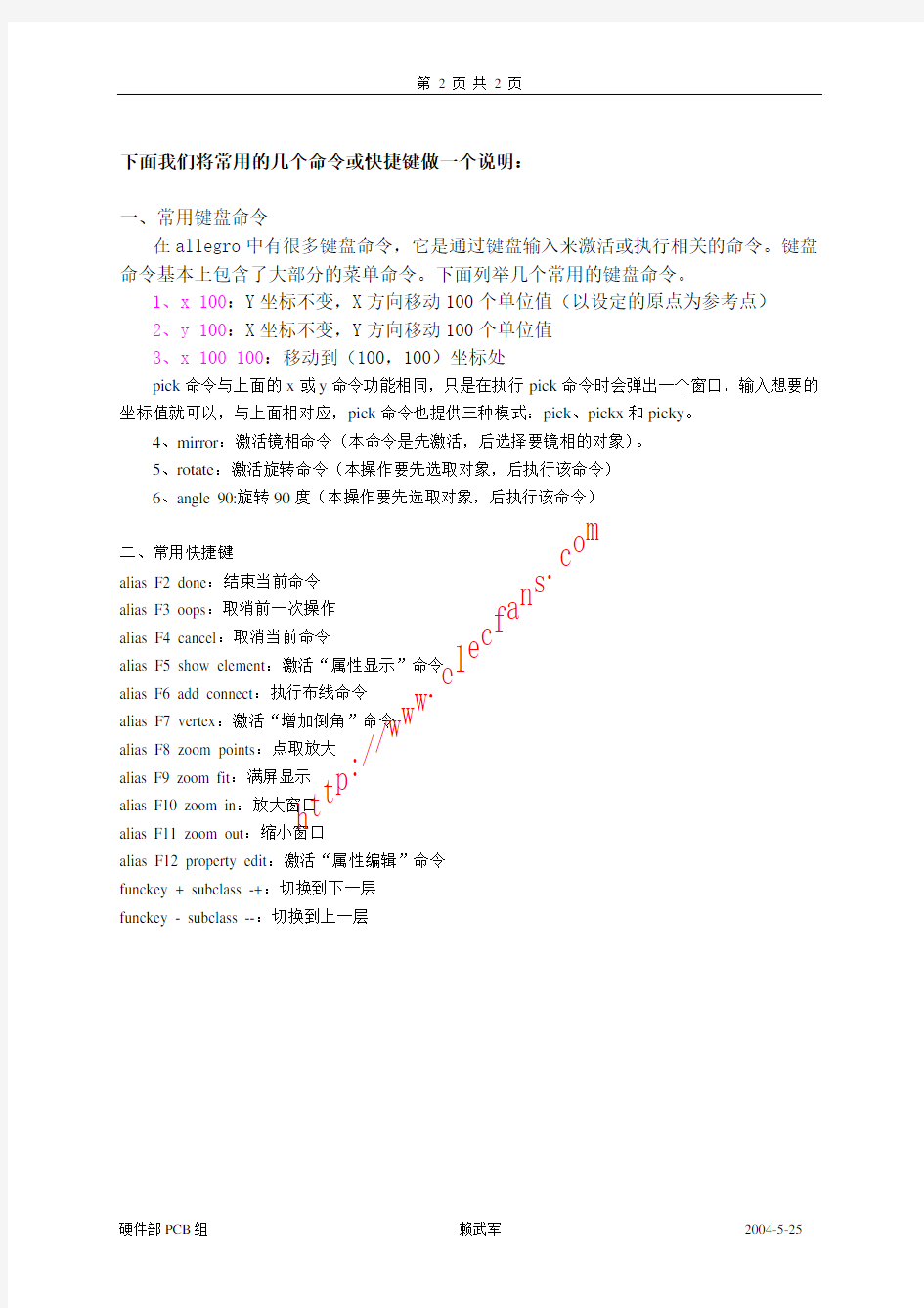
★Allegro 中的快捷键说明★
首先说明一下环境变量文件(evn 文件),环境变量文件有两个,它们分别在系统盘的根目录下的pcbevn 目录中(比如系统在C 盘,那么evn 文件将在c:\pcbevn 下)和程序安装路径下(如Cadence 设计系统程序安装在D:\Cadence 下,则evn 文件将在D:\Cadence\PSD_15.1\share\pcb\text 目录下),前者是本地变量文件,后者是全局变量文件(系统自动建立,即为默认设置)。在本地变量文件中,主要存放的用户参数设置值(Setup->User Preferences..如库文件所在的路径等)。在全局变量文件中主要描述的是:应用程序的工作路径和系统的快捷键定义等等。在启动一个应用程序时,应用程序会根据环境变量中的参数进行初始化。
Cadence 系统是一个比较开放的系统,它给用户留了比较多的定制空间。在Allegro 中我们可以用alias 或funckey 命令来定义一个快捷键,以代替常用的设计命令。要使定义的快捷键产生作用,我们有两种方式来定义:
1、在命令窗口直接定义,但这样定义的快捷键只能在当前设计中使用,如果重新启动设计时,快捷键将会失效。命令格式如下: alias shortkey Keyboard Commands funckey shortkey Keyboard Commands
注意:1)如果直接键入alias 或funckey 命令然后回车,系统将会弹出所有快捷键列表,这相当于执行Tools->Utilities->Aliases/Function keys..命令。
2)alias 命令不能用来定义字母,原因是字母键要用来输入命令行。但是funckey 命令
可以用来定义单个字母为快捷键,它比alias 命令更为强大,alias 能定义的它都能定义,但是字母
被定义成某快捷键后,该字母就不能用来输入键盘命令了。
3)Allegro 中的所有键盘命令(Keyboard Commands )列表可以通过执行
Tools->Utilities->Keyboard Commands 命令来查看,这些命令都可以设置成快捷键。
2、在本地环境变量文件中直接定义,这样定义的命令将长期有效。本地的环境变量文件是evn 文件(c:\pcbevn),我们可以对它进行编辑。我们的alias 命令可以在第二行开始写(第一行是:source $TELENV),例如我们以前在Protel 或PowerPCB 中常用的放大、缩小命令就可以如下定义: alias Pgdown zoom out
alias Pgup zoom in
另外我们经常用alias 命令来定义以下几个常用的shortkey:
alias ~R angle 90(旋转90度)
alias ~F mirror(激活镜相命令) alias ~Z next(执行下一步命令) alias End redisplay(刷新屏幕) alias Del Delete(激活删除命令) alias Home Zoom fit(全屏显示) alias Insert Define grid(设置栅格)
h t
t p
:/
/w
w w
.e
l e c f a n s .c o m
下面我们将常用的几个命令或快捷键做一个说明:
一、常用键盘命令
在allegro 中有很多键盘命令,它是通过键盘输入来激活或执行相关的命令。键盘命令基本上包含了大部分的菜单命令。下面列举几个常用的键盘命令。
1、x 100:Y 坐标不变,X 方向移动100个单位值(以设定的原点为参考点)
2、y 100:X 坐标不变,Y 方向移动100个单位值
3、x 100 100:移动到(100,100)坐标处
pick 命令与上面的x 或y 命令功能相同,只是在执行pick 命令时会弹出一个窗口,输入想要的坐标值就可以,与上面相对应,pick 命令也提供三种模式:pick 、pickx 和picky 。
4、mirror :激活镜相命令(本命令是先激活,后选择要镜相的对象)。
5、rotate :激活旋转命令(本操作要先选取对象,后执行该命令)
6、angle 90:旋转90度(本操作要先选取对象,后执行该命令)
二、常用快捷键
alias F2 done :结束当前命令 alias F3 oops :取消前一次操作 alias F4 cancel :取消当前命令 alias F5 show element :激活“属性显示”命令
alias F6 add connect :执行布线命令 alias F7 vertex :激活“增加倒角”命令 alias F8 zoom points :点取放大 alias F9 zoom fit :满屏显示 alias F10 zoom in :放大窗口 alias F11 zoom out :缩小窗口
alias F12 property edit :激活“属性编辑”命令 funckey + subclass -+:切换到下一层 funckey - subclass --:切换到上一层
h t
t p
:/
/w
w w
.e
l e c f a n s .c o m
Allegro自定义设置快捷键的三种方法
Allegro自定义设置快捷键的三种方法 2014.09.21 由丹心静居整理 本文是针对Cadence SPB 16系列的,此前的版本没去尝试,如有不当之处,还请大家给予更正。希望能给大家学习allegro带来帮助,有经验大家共同分享。 环境变量文件有两个,一个是用户变量,另一个是全局变量。用户变量文件的位置,可以通过系统环境变量设置的路径来查找:系统属性-高级-环境变量(win7系统下为:计算机-属性-高级系统设置-环境变量),用户变量窗口中Home 值就是env文件所在目录。 这个窗口里有两个变量,上面是用户变量,下面是系统变量,在用户变量里设置了Home之后就不需要在系统变量里再设置了,如果同时设置的话,会以用户变量的为准而忽略系统变量。系统变量的env 文件将在X:\Cadence\SPB_16.6\share\pcb\text 目录下(X为你的软件安装盘),前者是本地变量文件(即用户变量),后者是全局变量(即系统变量)文件(系统自动建立,即为默认设置)。在本地变量文件中,主要存放的用户参数设置值(Setup->User
Preferences..如库文件所在的路径等)。在全局变量文件中主要描述的是:应用程序的工作路径和系统的快捷键定义等等。在启动一个应用程序时,应用程序会根据环境变量中的参数进行初始化。 说明:这2个env文件,用户变量的优先级更高,就是说如果2个文件中的设置出现冲突,那么以用户变量env文件为准。 Cadence 系统是一个比较开放的系统,它给用户留了比较多的定制空间。在Allegro中我们可以用alias,或是funckey 命令,或是笔画来定义一个快捷键,以代替常用的设计命令。要使定义的快捷键产生作用,我们有三种方式来定义:以下是设置快捷键的三种方法 法一、在Allegro PCB editor 命令窗口直接定义但这样定义的快捷键只能在当前设计中使用,如果重新启动软件,快捷键将会失效。命令格式如下: alias shortkey Keyboard Commands funckey shortkey Keyboard Commands 在Allegro PCB editor 命令窗口中,如果直接键入alias 或funckey 命令然后回车,系统将会弹出所有快捷键列表,这相当于执行Tools->Utilities->Aliases/Function keys..命令。
cadence操作常用快捷键总结
x:检查并存盘,这个经常使用,它会 检查一些简单的连线错误。 s:存盘,保存(save) [:缩小 ]:放大 鼠标上的前后滚轮是放大、缩小 F:整图居中显示 u:撤销上一次操作 Esc:清楚刚键入的命令 Esc 这个很重要,是退出当前快捷方 式,要经常使用。 除非选择了另外的快捷键,否则当前 的快捷键一直存在,所以经常用Esc。 c:复制 m:移动 shift+m:移动器件但不移动连线 按住shift拖动是复制添加 Delete:删除 e 进入symbol的内部电路 Ctrl+e 从symbol内部电路中退回 i:添加元器件 p:添加端口 r:旋转器件并拖动连线 r 是90度旋转 r 后再按F3 可以选择左右翻转或者上 下翻转方向键当然可以上下左右移动 q:属性编辑 L:添加线名 shift+L:标注 N:添加几何图形 shift+N:添加标号 g:查看错误 shift+z:缩小 ctrl+z:放大 F:整图居中显示 u:撤销上一次操作 Esc:清楚刚键入的命令 Ctrl +D:取消选择,这个也可用鼠标 点击空白区域实现。经常使用这个 快捷键可以防止误操作。 c:复制 m:移动 q:显示属性 Delete:删除 i:插入模块(Instance) S:拉伸工具Stretch,要求是框选要拉 伸图形,再拉伸。我觉得这个拉伸 工具是Virtuso版图设计区别于其他 绘图软件的精华所在,能在保持图 形原有性质的前提下,自由拉伸。 这个符合Layout布局的要求。 R:画矩形 Shift+P:多边形工具Polygon P:插入Path,我翻译成“路径”。有
人翻译成“管道”。这些最后都要 Convert to Polygon的。 K:标尺工具 shift+K:清除所有标尺 L:标签工具,标签要加在特定的text 层上,这个有些人总忘记。 Shift+C:裁切(Chop),首先调用命令,选中要裁切的图形,后画矩形裁 切。在用P快捷键画了一条Path 后,如果需要调整线宽,就需要用
在allegro中设置PADS常用的快捷键方法
在allegro中设置PADS常用的快捷键方法 把ENV文件复制到目录C:\\Cadence\\SPB_16.3\\share\\pcb\\text 替换就OK ENV文件内容: # # ALLEGRO GLOBAL Environment file # # The following variables are set by the software if not preset by user: # CDS_SITE, ALLEGRO_SITE, TELENV, ALLEGRO_INSTALL_DIR, # ALLEGRO_INSTALL_TOOLS, ALLEGRO_INSTALL_ROOT, ALLEGRO_TYPE, # __UNIX (if UNIX), _PROGRAM, HOME # # You may set the Operating System variable: # ALLEGRO_PCBENV
集成电路Cadence IC常用快捷键整理
Cadence常用快捷键整理Cadence 版图绘制 Ctrl+A 全选 Shift+B Return,升到上一级视图 Ctrl+C 中断某个命令,一般用ESC代替。 Shift+C 裁切(chop)。 C 复制,复制某个图形 Ctrl+D 取消选择。亦可点击空白处实现。 Ctrl+F显示上层等级 Shift+F显示所有等级 F fit,显示你画的所有图形 K 标尺工具 Shift+K清除所有标尺 L 标签工具 M 移动工具 Shift+M 合并工具,Merge N 斜45对角+正交。
Shift+O 旋转工具。Rotate O 插入接触孔。 Ctrl+P 插入引脚。Pin Shift+P 多边形工具。Polygon P 插入Path(路径) Q 图形对象属性(选中一个图形先) R 矩形工具。绘制矩形图形 S 拉伸工具。可以拉伸一个边,也可以选择要拉伸的组一起拉伸 U 撤销。Undo。 Shift+U重复。Redo。撤销后反悔 V 关联attach。将一个子图形(child)关联到一个父图形(parent)后,若移动parent,child 也跟着移动;移动child,parent不会移动。 Ctrl+W 关闭窗口。 Shift+W下一个视图。 W 前一个视图。 Y 区域复制Yank。和copy有区别,copy只能复制完整图形对象。 Shift+Y 黏贴Paste。配合Yank使用。 Ctrl+Z 视图放大两倍(也可点住鼠标右键拖动)
Shift+Z 视图缩小两倍 Z 视图放大 ESC键撤销功能 Tab键平移视图Pan。按Tab,用鼠标点击视图区中某点,视图就会移至以该点为中心。Delete键删除 BackSpace键撤销上一点。这就不用因为Path一点画错而删除重画。可以撤销上一点。Enter键确定一个图形最后一点。也可以双击鼠标左键。 Ctrl+方向键移动Cell。 Shift+方向键移动鼠标。 方向键移动视图。 Cadence 仿真常用快捷键 先介绍一些快捷键,快捷键以后会经常使用。 i 是添加instance (instance) f 是合适的显示所有内容(fit) m是移动(move) w是连线(wire) q 看属性(property)
Allegro快捷键
Allegro快捷键使用说明 刘福东 2011-8-26
Allegro向用户提供了可更改的快捷键设置功能,这有助于设计者在PCB设计时提高布局布线效率。Allegro的快捷键实际存在于Cadence的ENV文件中,例如我司无盘机的ENV文件路径为:“D:\Cadence\SPB_15.5.1\share\pcb\text”,有盘机的路径请自行寻找Cadence的安装路径。 通过修改Cadence安装路径下的ENV文件可以修改所有Allegro的快捷键,也可以在单个工程的命令栏里通过“alias”命令修改单个工程的ENV文件,只是此修改在工程关闭后会失效。 我们可以打开实例ENV文件,如下图所示: 找到“# Bind roam operations to function keys”之后部分(#开头的为注释,有兴趣的同事可以自己研究),如图:绿色框内为定义运行脚本的语句,红色框内为定义特殊快捷键的语句,蓝色框内为定义普通快捷键的语句。 快捷键功能可以按设计者个人习惯灵活修改: 如: alias Home Slide 此行含义为:定义Home键为Slide功能 假如设计者要更改Home键为Copy功能,那么可以按如下修改: alias Home Copy 命令的语句与alias相似,设计者可以按自己的需求做出修改。 funckey 关于脚本文件,Allegro可以通过skill语言写出功能强大的脚本文件,以实
现一些高端或者复杂的功能,小可没有做过更深入的研究。目前只有快速修改grid的脚本,有兴趣的同事可以开发一些新的功能。但如果某工程需要使用某脚本文件,要注意先将脚本文件复制到brd文件所在文件夹之下。 鉴于目前我司大量无盘机的使用,每次开机系统都已被重置,所以可以将复制ENV文件这步操作,制作成批处理文件,只要每次开机运行下.bat文件,就可以将Cadence下的ENV文件更新成各位修改后的ENV文件,可以方便一些。 注意:在更改ENV文件之后,对当前已打开的Allegro工程不会生效,需要重新打开工程文件后方可生效。 随压缩文件附带已经制作好的: 批处理文件:“env_aoto.bat” ENV文件:“env” Grid脚本文件:“g1.scr”~“g50.scr”
cadence操作常用快捷键总结
CIS Explore Ctrl+Tab 切换到原理图页面而不关闭CIS Explore CIS Explore Ctrl+Shift+Tab 切换到原理图页面而不关闭CIS Explore 原理图页面编辑CTRL+A 全选所有 原理图页面编辑 B 放置总线BUS 原理图页面编辑 E 放置总线BUS的分支Entry 原理图页面编辑 F 放置电源符号 原理图页面编辑G 放置GND符号 原理图页面编辑J 放置连接点 原理图页面编辑N 放置网络别名 原理图页面编辑P 放置元件(从元件库) 原理图页面编辑T 放置文本Text 原理图页面编辑W 放置电气连线 原理图页面编辑Y 放置图形连线 原理图页面编辑X 放置无连接符号 原理图页面编辑F7 记录宏操作 原理图页面编辑F8 回放宏操作 原理图页面编辑F9 配置宏操作 元件库编辑(绘图) CTRL+B 跳转至前一个part 元件库编辑(绘图) CTRL+N 跳转至后一个part 原理图页面及元件库编辑 CTRL+E 编辑属性 原理图页面及元件库编辑 CTRL+F 查找 原理图页面及元件库编辑 CTRL+T 吸附格点设置 原理图页面及元件库编辑 CTRL+Y 重做(恢复) 原理图页面及元件库编辑 CTRL+Z 撤销 原理图页面及元件库编辑 F4 重复操作 原理图页面及元件库编辑 C 以鼠标指针为中心 原理图页面及元件库编辑 H 水平镜像 原理图页面及元件库编辑 I 放大 原理图页面及元件库编辑 O 缩小 原理图页面及元件库编辑 R 旋转 原理图页面及元件库编辑 V 垂直镜像 原理图页面及元件库编辑 E 结束连线、BUS、图形连线
allegro自定义快捷键设置
可以通过修改变量文件,设置自定义快捷键。 Allegro可以通过修改env文件来设置快捷键,这对于从其它软件如protle或PADS迁移过来的用户来说,可以沿用以前的操作习惯,还是很有意义的。 先说一下Allegro的变量文件,一共有2个,一个是用户变量,一个是全局变量。 用户变量文件的位置,通过系统环境变量设置:系统属性-高级-环境变量,其中的Home值就是env所在目录。这里也有两个变量,一个是用户变量一个是系统变量,在用户变量里设置了Home之后就不需要在系统变量里再设置了,如果同时设置的话,会以用户变量的为准而忽略系统变量。对于2000,pcbenv目录位于C盘根目录下。 全局变量的位置,固定为软件安装目录内,比如我的就 是:d:\cadence\spb_15.7\share\pcb\text内。 通常建议修改用户变量env文件,而不要修改全局变量env文件,至于为什么,我也不知道:) 另外,这2个env文件,用户变量的优先级更高,就是说如果2个文件中的设置出现冲突,那么以用户变量env文件为准。 好了,搞清楚env文件的位置后,我们就可以来修改了。 用户变量env文件,是类似于下面的格式: source $TELENV ### User Preferences section ### This section is computer generated. ### Please do not modify to the end of the file. ### Place your hand edits above this section. ### set autosave_time = 15 set autosave 我们要设置的快捷键必须放置在### User Preferences section之前。 设置快捷键指令格式: alias 快捷键执行的命令 例:alias Del delete 推荐部分快捷键:
CADENCE快捷键归纳
cadence 快捷键总结 Cadence版图布局软件Virtuso Layout Editor快捷键归纳(也就是Virtuso中说的Bind key) 写在前面:以下我所归纳的快捷键是我在版图培训时通过阅读Cadence帮助文件和菜单命令一个个试出来的,有些我只知道作用而暂时想不到相应的中文翻译。还有一些快捷键帮助文件中有,但我试了没用,可能是要在Unix下吧^_^。希望对学版图设计的有所帮助吧。有不妥的地方还请多多指教啊。 首先介绍下鼠标、键盘操作吧: 1)单击左键选中一个图形(如果是两个图形交叠的话,单击左键选中其中一个图形,在单击选中另一个图形) 2)用左键框选,选中一片图形,某个图形要被完全包围才会被选中。 3)中键单击调出常用菜单命令(很少用,要点两下,麻烦。我们有快捷键的嘛) 4)右键点击拖放用来放大。放大后经常配合F键使用,恢复到全部显示。配合Tab键使用,平移视图。右键还有“Strokes”,就是点住右键画些图线,就能实现调用某些命令。 5)Shift+左键加选图形,Ctrl+左键减选图形。(Cadence菜单中大写表示+按shift,Ctrl 写成^) 6)F1 显示帮助窗口。 7)F2 保存。 7)F3 这个快捷键很有用,是控制在选取相应工具后是否显示相应属性对话框的。比如在选取Path工具后,想控制Path的走向,可以按F3调出对话框进行设置。 8)F4 英文是Toggle Partial Select,就是用来控制是否可以部分选择一个图形。 9)F5 打开。 F6,F7帮助上有,但我试过,没反应-_-!!! 10)F8 Guided Path Create 切换至L90XYFirst。 11)F9 是Filter Size 我不知道怎么用。 12)Ctrl+A 全选。这个和windows下是一样的。 13)Shift+B Return。这个牵扯到“Hierarchy”。我翻译成“层次”。这个命令就是层次升一级,升到上一级视图。
cadence 快捷键
Cadence版图布局软件Virtuso Layout Editor快捷键归纳(也就是Virtuso中说的Bindkey) 下鼠标操作: 单击左键选中一个图形(如果是两个图形交叠的话,单击左键选中其中一个图形,在单击选中另一个图形) 用左键框选,选中一片图形,某个图形要被完全包围才会被选中。 中键单击调出常用菜单命令(很少用,要点两下,麻烦。我们有快捷键的嘛) 右键点击拖放用来放大。放大后经常配合F键使用,恢复到全部显示。配合Tab键使用,平移视图。右键还有“Strokes”,就是点住右键画些图线,就能实现调用某些命令。 Shift+左键加选图形,Ctrl+左键减选图形。(Cadence菜单中大写表示+按shift,Ctrl写成^) 1make cell 2flatten cell 3highlight net 4disable highlight Shift+1234567890 显示对应metal n与n+1 layer (F7恢复全部layers) Ctrl+123456789激活LSW中的当前metal n F1显示帮助窗口。 F2保存。 F3这个快捷键很有用,是控制在选取相应工具后是否显示相应属性对话框的。比如在选取Path工具后,想控制Path的走向,可以按F3调出对话框进行设置。 F4英文是Toggle Partial Select,就是用来控制是否可以部分选择一个图形。? F5打开calicre RVE。? F7显示all layer F8Guided Path Create 切换至L90XYFirst。 F9是Filter Size 我不知道怎么用。? Ctrl+A全选。这个和windows下是一样的。 Shift+B Return。这个牵扯到“Hierarchy”。这个命令就是等级升一级,升到上一级视图。 B键去某一级(Go to Level)。 Ctrl+C中断某个命令,不常用。一般多按几次Esc键取消某个命令。 Shift+C裁切(Chop)。首先调用命令,选中要裁切的图形,后画矩形裁切。 C键复制。复制某个图形。 Ctrl +D取消选择。这个也可用鼠标点击空白区域实现。这个快捷键和Photoshop中的取消选区的快捷键是一样的。还有Shift+D,和D也是取消选择,我觉得很不实用。 Shift+E和E是控制用户预设option的一些选项。 Ctrl+F显示上层等级Hierarchy。 Shift+F显示所有等级。 F键满工作区显示。就是显示你所画的所有图形。 Ctrl+G(Zoom To Grid)。 G这个快捷键是开关引力(Gravity)的。Gravity我觉得和AutoCAD里的吸附Snap差不多,就是会吸附到某些节点上去。有时候这个Gravity是很讨厌的,总是乱吸附,这时可以点击G键关闭Gravity,操作完成后再打开。 I键插入模块(Instance)。 Shift+K清除所有标尺。要清除的话总是要清除所有标尺,这个让人很不爽。 K键标尺工具。Ruler L键标签工具。Label。标签要加在特定的text层上,这个有些人总忘记。 Shift+M合并工具。Merge M键移动工具。Move。点选Move工具后,选中要移动的图形,然后在屏幕上任意一处单击一下,这个
如何设置allegro的快捷键
如何设置allegro的快捷键 (2009-08-09 15:01:58) 转载 修改变量文件,设置自定义快捷键。 Allegro可以通过修改env文件来设置快捷键,这对于从其它软件如protle或PADS迁移过来的用户来说,可以沿用以前的操作习惯,还是很有意义的。 先说一下Allegro的变量文件,一共有2个,一个是用户变量,一个是全局变量。 用户变量文件的位置,通过系统环境变量设置:系统属性-高级-环境变量,其中的Home值就是env所在目录。要注意的是,这里也有两个变量,一个是用户变量一个是系统变量,在用户变量里设置了Home之后就不需要在系统变量里再设置了,如果同时设置的话,会以用户变量的为准而忽略系统变量。比如我在用户变量里设置的Home目录为d:\temp,那么env 文件就位于d:\temp\pcbenv内。 如果没有在系统属性里设置Home变量的路径,那么对于XP,会自动在C:\documents and settings\用户文件夹\pcbenv内产生env文件。对于2000,pcbenv目录位于C盘根目录下。 全局变量的位置,固定为软件安装目录内,比如我的就是:d:\cadence\spb_15.7\share\pcb\text 内。 通常建议修改用户变量env文件,而不要修改全局变量env文件,至于为什么,我也不知道:) 另外,这2个env文件,用户变量的优先级更高,就是说如果2个文件中的设置出现冲突,那么以用户变量env文件为准。 好了,搞清楚env文件的位置后,我们就可以来修改了。 用户变量env文件,是类似于下面的格式: source $TELENV
给新手参考的_Cadence_Allegro快捷键设置
# May use function keys F2-F12, most Alpha-numberic keys with control # modifier (although Control - C, V and X are reserved for copy, paste and cut) # and Navigation Keys (Home, Up arrow, Esc, etc.) These items may be modifed # by the following: # Modifier Indicator Example # Shift S SF2 # Control C (function keys) CF2 # Control ~ (alpha-numeric) ~N # Meta A AF2 # Modifiers may be combined. Some examples: # CSF2 Control-Shift F2 # ASF2 Meta-Shift F2 # CAF2 Control-Meta F2 # CASF2 Control-Meta-Shift F2 # ~SZ Control-Shift Z # SUp Shift-Up Arrow # CUp Control-Up Arrow # # funckey # use the funckey when you wish to have alphanumeric keys operate # like the Function keys when the cursor is in the Allegro canvas. # # Example -- following starts the move command without a Enter key # funckey m move #-------------------------------------------------------------------- # Bind incremental pick by grid unit functions to ctrl and shift--arrow keys alias Up "ipick 0; ipick_to_gridunit 0 +1" alias Down "ipick 0; ipick_to_gridunit 0 -1" alias Left "ipick 0; ipick_to_gridunit -1" alias Right "ipick 0; ipick_to_gridunit +1" alias CUp "move; ipick_to_gridunit 0 +1" alias CDown "move; ipick_to_gridunit 0 -1" alias CLeft "move; ipick_to_gridunit -1" alias CRight "move; ipick_to_gridunit +1" # F1 is normally reserved by the system for Help so we don't use it alias F2 save alias F3 show measure #测量 alias F4 COLOR192 #颜色 alias F5 redraw #刷新 alias F6 Shape edit boundary #编辑图形 alias F7 UNRATS ALL #隐藏板上所有飞线 alias F8 RATS ALL #显示板上所有飞线 alias F9 FIX #固定物体
Allegro快捷键大全
Allegro快捷键大全 的根目录下的pcbevn 目录中(比如系统在C 盘,那么evn 文件将在c:\pcbevn 下)和 程序安装路径下(如Cadence 设计系统程序安装在D:\Cadence 下,则evn 文件将在 D:\Cadence\PSD_15.1\share\pcb\text 目录下),前者是本地变量文件,后者是全局变 量文件(系统自动建立,即为默认设置)。在本地变量文件中,主要存放的用户参数设 置值(Setup->User Preferences..如库文件所在的路径等)。在全局变量文件中主要描 述的是:应用程序的工作路径和系统的快捷键定义等等。在启动一个应用程序时,应用 程序会根据环境变量中的参数进行初始化。 Cadence 系统是一个比较开放的系统,它给用户留了比较多的定制空间。在Allegro 中我们可以用alias 或funckey 命令来定义一个快捷键,以代替常用的设计命令。要使 定义的快捷键产生作用,我们有两种方式来定义: 1、在命令窗口直接定义,但这样定义的快捷键只能在当前设计中使用,如果重新 启动设计时,快捷键将会失效。命令格式如下: alias shortkey Keyboard Commands funckey shortkey Keyboard Commands 注意:1)如果直接键入alias 或funckey 命令然后回车,系统将会弹出所有快捷键列表,这 相当于执行Tools->Utilities->Aliases/Function keys..命令。 2)alias 命令不能用来定义字母,原因是字母键要用来输入命令行。但是funckey 命令可以用来定义单个字母为快捷键,它比alias 命令更为强大,alias 能定义的它都能定义,但是字母 被定义成某快捷键后,该字母就不能用来输入键盘命令了。 3 ) Allegro 中的所有键盘命令(Keyboard Commands) 列表可以通过执行 Tools->Utilities->Keyboard Commands 命令来查看,这些命令都可以设置成快捷键。 2、在本地环境变量文件中直接定义,这样定义的命令将长期有效。本地的环境变 量文件是evn 文件(c:\pcbevn),我们可以对它进行编辑。我们的alias 命令可以在第二行开始写(第一行是:source $TELENV),例如我们以前在Protel 或PowerPCB 中常 用的放大、缩小命令就可以如下定义: alias Pgdown zoom out alias Pgup zoom in 另外我们经常用alias 命令来定义以下几个常用的shortkey: alias ~R angle 90(旋转90 度)
Allegro快捷键
首先说明一下环境变量文件(evn文件),环境变量文件有两个,它们分别在系统盘的根目录下的pcbevn 目录中(比如系统在C 盘,那么evn 文件将在c:\pcbevn 下)和程序安装路径下(如Cadence 设计系统程序安装在D:\Cadence 下,则evn 文件将在D:\Cadence\PSD_15.1\share\pcb\text目录下),前者是本地变量文件,后者是全局变量文件(系统自动建立,即为默认设置)。在本地变量文件中,主要存放的用户参数设置值(Setup->User Preferences..如库文件所在的路径等)。在全局变量文件中主要描述的是:应用程序的工作路径和系统的快捷键定义等等。在启动一个应用程序时,应用程序会根据环境变量中的参数进行初始化。 Cadence系统是一个比较开放的系统,它给用户留了比较多的定制空间。在Allegro中我们可以用alias或funckey命令来定义一个快捷键,以代替常用的设计命令。要使定义的快捷键产生作用,我们有两种方式来定义: 1、在命令窗口直接定义,但这样定义的快捷键只能在当前设计中使用,如果重新启动设计时,快捷键将会失效。命令格式如下: alias shortkey Keyboard Commands funckey shortkey Keyboard Commands 注意: 1)如果直接键入alias 或funckey 命令然后回车,系统将会弹出所有快捷键列表,这相当于执行Tools->Utilities->Aliases/Function keys..命令。 2)alias 命令不能用来定义字母,原因是字母键要用来输入命令行。但是funckey 命令可以用来定义单个字母为快捷键,它比alias 命令更为强大,alias 能定义的它都能定义,但是字母被定义成某快捷键后,该字母就不能用来输入键盘命令了。 3)Allegro 中的所有键盘命令(Keyboard Commands)列表可以通过执行Tools->Utilities->Keyboard Commands 命令来查看,这些命令都可以设置成快捷键。 2、在本地环境变量文件中直接定义,这样定义的命令将长期有效。本地的环境变量文件是evn文件(c:\pcbevn),我们可以对它进行编辑。我们的alias命令可以在第二行开始写(第一行是:source $TELENV),例如我们以前在Protel 或PowerPCB 中常用的放大、缩小命令就可以如下定义: alias Pgdown zoom out alias Pgup zoom in 另外我们经常用alias命令来定义以下几个常用的shortkey: alias ~R angle 90(旋转90 度) alias ~F mirror(激活镜相命令) alias ~Z next(执行下一步命令) alias End redisplay(刷新屏幕) alias Del Delete(激活删除命令) alias Home Zoom fit(全屏显示) alias Insert Define grid(设置栅格) 下面我们将常用的几个命令或快捷键做一个说明: 一、常用键盘命令 在allegro中有很多键盘命令,它是通过键盘输入来激活或执行相关的命令。键盘 命令基本上包含了大部分的菜单命令。下面列举几个常用的键盘命令。
Allegro 中的快捷键说明
Allegro 中的快捷键说明 (2009-05-26 11:09:50) 转载 标签: allegro快捷键 it 首先说明一下环境变量文件(evn文件),环境变量文件有两个,它们分别在系统盘的根目录下的 pcbevn 目录中(比如系统在 C 盘,那么 evn 文件将在 c:pcbevn 下)和程序安装路径下(如 Cadence 设计系统程序安装在 D:Cadence 下,则 evn 文件将在D:CadencePSD_15.1sharepcbtext目录下),前者是本地变量文件,后者是全局变量文件(系统自动建立,即为默认设置)。在本地变量文件中,主要存放的用户参数设置值(Setup->User Preferences..如库文件所在的路径等)。在全局变量文件中主要描述的是:应用程序的工作路径和系统的快捷键定义等等。在启动一个应用程序时,应用程序会根据环境变量中的参数进行初始化。 Cadence系统是一个比较开放的系统,它给用户留了比较多的定制空间。在Allegro中我们可以用alias或funckey命令来定义一个快捷键,以代替常用的设计命令。要使定义的快捷键产生作用,我们有两种方式来定义: 1、在命令窗口直接定义,但这样定义的快捷键只能在当前设计中使用,如果重新启动设计时,快捷键将会失效。命令格式如下: alias shortkey Keyboard Commands funckey shortkey Keyboard Commands 注意: 1)如果直接键入 alias 或 funckey 命令然后回车,系统将会弹出所有快捷键列表,这相当于执行 Tools->Utilities->Aliases/Function keys..命令。 2)alias 命令不能用来定义字母,原因是字母键要用来输入命令行。但是funckey 命令可以用来定义单个字母为快捷键,它比 alias 命令更为强大,alias 能定义的它都能定义,但是字母被定义成某快捷键后,该字母就不能用来输入键盘命令了。 3) Allegro 中的所有键盘命令(Keyboard Commands)列表可以通过执行Tools->Utilities->Keyboard Commands 命令来查看,这些命令都可以设置成快捷键。 2、在本地环境变量文件中直接定义,这样定义的命令将长期有效。本地的环境变量文件是evn文件(c:pcbevn),我们可以对它进行编辑。我们的 alias命令可以在第二行开始写(第一行是:source $TELENV),例如我们以前在 Protel 或 PowerPCB 中常用的放大、缩小命令就可以如下定义: alias Pgdown zoom out alias Pgup zoom in
cadence操作常用快捷键总结
x:检查并存盘 s:存盘 [:缩小 ]:放大 F:整图居中显示 u:撤销上一次操作 Esc:清楚刚键入的命令 c:复制 m:移动 shift+m:移动器件但不移动连线 Delete:删除 i:添加元器件 p:添加端口 r:旋转器件并拖动连线 q:属性编辑 L:添加线名 shift+L:标注 N:添加几何图形 shift+N:添加标号 g:查看错误 shift+z:缩小 ctrl+z:放大 F:整图居中显示 u:撤销上一次操作 Esc:清楚刚键入的命令 Ctrl +D:取消选择,这个也可用鼠标 点击空白区域实现。经常使用这个 快捷键可以防止误操作。 c:复制 m:移动 q:显示属性 Delete:删除 i:插入模块(Instance) S:拉伸工具Stretch,要求是框选要拉 伸图形,再拉伸。我觉得这个拉伸 工具是Virtuso版图设计区别于其他 绘图软件的精华所在,能在保持图 形原有性质的前提下,自由拉伸。 这个符合Layout布局的要求。 R:画矩形 Shift+P:多边形工具Polygon P:插入Path,我翻译成“路径”。有 人翻译成“管道”。这些最后都要 Convert to Polygon的。 K:标尺工具 shift+K:清除所有标尺 L:标签工具,标签要加在特定的text 层上,这个有些人总忘记。 Shift+C:裁切(Chop),首先调用命令, 选中要裁切的图形,后画矩形裁 切。在用P快捷键画了一条Path 后,如果需要调整线宽,就需要用
单击左键选中一个图形(如果是两个图形交叠的话,单击左键选中其中一个图形,在单击选中另一个图形) 用左键框选,选中一片图形,某个图形要 中键单击调出常用菜单命令(很少用,要点两下,麻烦。我们有快捷键的嘛) 右键点击拖放用来放大。放大后经常配合F 键使用,恢复到全部显示。配合Tab 键使用,平移视图。右键还有“Strokes”,就是点住右键画些图线,就能实现调用某些命令。 Shift+左键加选图形,Ctrl+左键减选图形。 F1 显示帮助窗口。 F2 保存。 这个快捷键很有用,是控制在选取相 应工具后是否显示相应属性对话框的。比如在选取Path 工具后,想控制Path 的走向,可以按F3调出对话框进行设置。 F4 英文是Toggle Partial Select ,就是用来控制是否可以部分选择一个图形。 F5 打开。 F6,F7帮助上有,但我试过,没反应-_-!!! F8 Guided Path Create 切换至 L90XYFirst 。 F9 是Filter Size 我不知道怎么用。 Ctrl+A 全选。这个和windows 下是一样的。 。这个牵扯到 “Hierarchy”。我翻译成“等级”。这个命令就是等级升一级,升到上一级视图。 B 键 去某一级(Go to Level )。 Ctrl+C 中断某个命令,不常用。一般多按几次 Esc 键取消某个命令。 裁切(Chop)。首先调用命令,选 中要裁切的图形,后画矩形裁切。 C 键 复制。复制某个图形。 Ctrl + D 取消选择。这个也可用鼠标点击空白区域实现。这个快捷键和Photoshop 中的取消选区的快捷键是一样的。还有Shift+D ,和D 也是取消选择,我觉得很不实用。 Shift+E 和E 是控制用户预设的一些选项。 显示上层等级Hierarchy 。 F 键 满工作区显示。就是显示你所画的所有图形。 Zoom To Grid )。 这个快捷键是开关引力(Gravity )的。Gravity 我觉得和AutoCAD 里的吸附Snap 差不多,就是会吸附到某些节点上去。有时候这个Gravity 是很讨厌的,总是乱吸附,这时可以点击G 键关闭Gravity ,操作完成后再打开。 I 键 插入模块(Instance)。 Shift+K 清除所有标尺。要清除的话总是要清除所有标尺,这个让人很不爽。 标尺工具。 Ruler 标签工具。Label 。标签要加在特定 的text 层上,这个有些人总忘记。 Shift+M 合并工具。Merge 移动工具。Move 。点选Move 工具后, 选中要移动的图形,然后在屏幕上任意一处单 击一下,这个就是确定移动的参考点,然后就可以自由移动了。这个也可以通过鼠标先选中 一个图形,移动鼠标当鼠标箭头变成十字方向的时候就可以拖动来实现。 Ctrl+N 先横后竖。L90XFirst
allegro快捷键
如何设置allegro的快捷键(ZT) 修改变量文件,设置自定义快捷键。 Allegro可以通过修改env文件来设置快捷键,这对于从其它软件如protle或PADS迁移过来的用户来说,可以沿用以前的操作习惯,还是很有意义的。 先说一下Allegro的变量文件,一共有2个,一个是用户变量,一个是全局变量。 用户变量文件的位置,通过系统环境变量设置:系统属性-高级-环境变量,其中的Home值就是env所在目录。要注意的是,这里也有两个变量,一个是用户变量一个是系统变量,在用户变量里设置了Home之后就不需要在系统变量里再设 置了,如果同时设置的话,会以用户变量的为准而忽略系统变量。比如我在用户变量里设置的Home目录为d:\temp,那么env文件就位于d:\temp\pcbenv内。如果没有在系统属性里设置Home变量的路径,那么对于XP,会自动在 用户文件夹\pcbenv内产生env文件。对于2000,pcbenv目录位于C盘根目录下。 全局变量的位置,固定为软件安装目录内,比如我的就 是:d:\cadence\spb_15.7\share\pcb\text内。 通常建议修改用户变量env文件,而不要修改全局变量env文件,至于为什么,我也不知道:) 另外,这2个env文件,用户变量的优先级更高,就是说如果2个文件中的设置出现冲突,那么以用户变量env文件为准。 好了,搞清楚env文件的位置后,我们就可以来修改了。 用户变量env文件,是类似于下面的格式: source $TELENV ### User Preferences section ### This section is computer generated. ### Please do not modify to the end of the file. ### Place your hand edits above this section. ### set autosave_time = 15 set autosave 我们要设置的快捷键必须放置在### User Preferences section之前。 设置快捷键指令格式:
Cadence快捷键对照表
bk(ALL "
